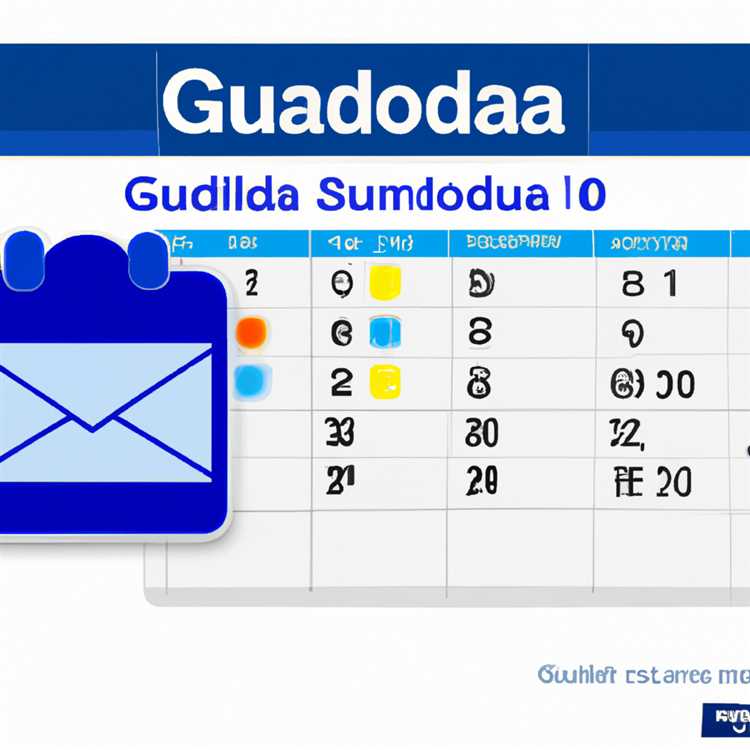Spotify Connect è una caratteristica fantastica che ti consente di passare perfettamente tra i dispositivi e continuare ad ascoltare la tua musica preferita senza interruzione. Se hai installato Spotify sul tuo PC Windows, puoi collegarlo facilmente ad altri dispositivi come il telefono, il laptop o persino l'app basata sul Web per godere di un'esperienza musicale continua.
Prima di iniziare, ci sono alcune specifiche necessarie da tenere a mente. In primo luogo, è necessario che Spotify sia installato sul computer Windows. Se non lo hai già, puoi scaricarlo da Microsoft Store gratuitamente. In secondo luogo, avrai bisogno di un account Spotify Premium per utilizzare la funzione Spotify Connect. Se stai attualmente utilizzando la versione gratuita di Spotify, dovrai aggiornare per godere di tutti i vantaggi di Spotify Connect.
Per iniziare con Spotify Connect sul tuo PC Windows, segui questi semplici passaggi:
Passaggio 1: creare un account Spotify
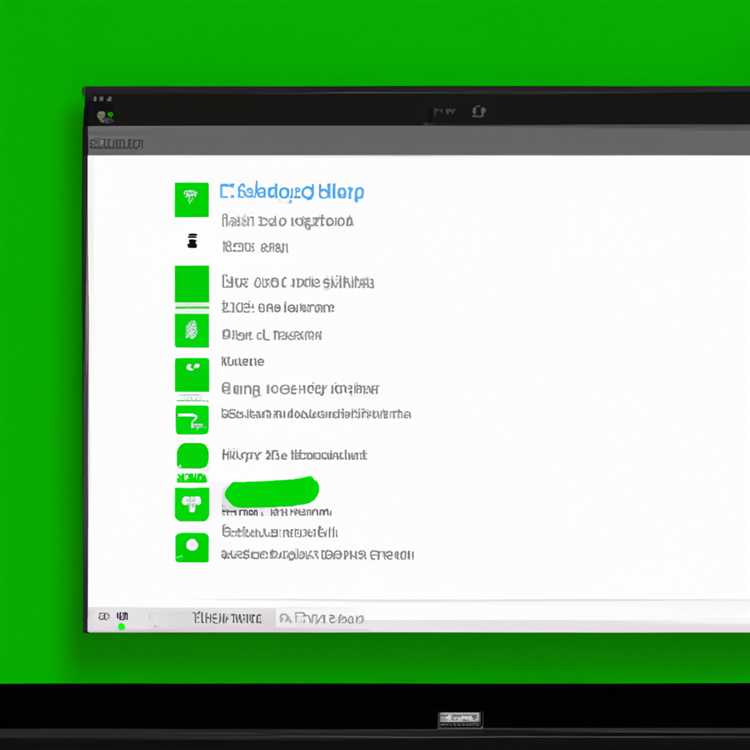
Se non hai ancora un account Spotify, dovrai prima crearne uno. Visita il sito Web Spotify e registrati per un nuovo account. Una volta impostata il tuo account, accedi con le tue credenziali sul tuo PC Windows.
Passaggio 2: scarica e installa l'app Spotify
Quindi, assicurati di avere l'app Spotify scaricata e installata sul tuo PC Windows. Puoi trovare l'app nel Microsoft Store o scaricarla direttamente dal sito Web Spotify. Una volta installata l'app, accedi ai dettagli dell'account Spotify.
Passaggio 3: collega i tuoi dispositivi
Ora che hai installato e funzionante Spotify sul tuo PC Windows, è ora di collegare gli altri tuoi dispositivi. Apri Spotify sul telefono, sul tablet o su un altro computer e accedi con lo stesso account Spotify. Assicurarsi che tutti i dispositivi siano collegati alla stessa rete Wi-Fi.
Passaggio 4: inizia ad ascoltare
Siete tutti pronti! Ora puoi iniziare ad ascoltare la musica usando Spotify Connect. Basta selezionare una playlist o una traccia su un dispositivo e vedrai l'opzione per passare la sorgente di riproduzione su qualsiasi dispositivo connesso. Che tu stia lavorando sul tuo PC Windows, navigando sul Web sul tuo laptop o su una telefonata, puoi sempre ascoltare i tuoi brani preferiti utilizzando Spotify Connect.
In conclusione, Spotify Connect è una caratteristica fantastica che consente di passare perfettamente tra i dispositivi e godere di musica ininterrotta. Sia che tu voglia ascoltare la tua playlist preferita sul tuo PC Windows, telefono o qualsiasi altro dispositivo supportato, Spotify Connect ti ha coperto. Segui i passaggi delineati in questo articolo e ti goderai la tua musica su tutti i dispositivi in pochissimo tempo!
Come utilizzare Spotify Connect su un PC Windows
Se sei un appassionato amante della musica, probabilmente hai sentito parlare di Spotify, il popolare servizio di streaming musicale basato sul web. Con Spotify Connect, puoi portare la tua esperienza musicale al livello successivo giocando senza soluzione di continuità sul tuo PC Windows e controllando la riproduzione dagli altri dispositivi connessi, come il tuo iPhone o il telefono Android. Questo articolo delinea i passaggi per utilizzare Spotify Connect su un PC Windows.
Passaggio 1: scarica e installa Spotify
Il primo passo per utilizzare Spotify Connect è scaricare e installare il lettore Spotify sul tuo PC Windows. Puoi trovare il link per il download sul sito Web ufficiale Spotify o tramite altre fonti di fiducia. Una volta scaricato, seguire le istruzioni sullo schermo per installare l'applicazione sul computer.
Passaggio 2: accedi o crea un account
Dopo aver installato Spotify, avviare l'applicazione e accedere al tuo account Spotify esistente o crearne uno nuovo se non si dispone ancora di un account. È necessario avere un account per accedere a tutte le funzionalità di Spotify, incluso Spotify Connect.
Passaggio 3: collega i tuoi dispositivi

Assicurati che tutti i tuoi dispositivi, inclusi il PC Windows e gli altri dispositivi connessi, siano collegati alla stessa rete Wi-Fi. Questo è importante per Spotify Connect al lavoro senza soluzione di continuità. Inoltre, assicurati che i dispositivi soddisfino i requisiti minimi di sistema e le specifiche per l'esecuzione di Spotify.
Passaggio 4: riproduci musica sul tuo PC Windows
Ora che hai il lettore Spotify installato e i tuoi dispositivi collegati, puoi iniziare a riprodurre musica sul tuo PC Windows. Cerca la musica che desideri ascoltare o scegli tra le playlist precedentemente create e le tracce salvate. Basta selezionare la traccia o la playlist e Spotify inizierà a riprodurlo sul tuo PC Windows.
Passaggio 5: Controlla la riproduzione dal tuo telefono
Con Spotify Connect, puoi prendere il controllo della riproduzione dal tuo iPhone o telefono Android. Apri l'app Spotify sul tuo telefono e assicurati di aver effettuato l'accesso con lo stesso account Spotify del tuo PC Windows. Passare al menu "Dispositivi disponibili" e selezionare il PC Windows. Da lì, puoi usare il tuo telefono per riprodurre, mettere in pausa, saltare le tracce e controllare il volume di riproduzione sul tuo PC Windows.
Passaggio 6: goditi un'esperienza musicale senza soluzione di continuità
L'uso di Spotify Connect sul tuo PC Windows ti consente di goderti un'esperienza musicale senza soluzione di continuità su tutti i dispositivi connessi. Che tu sia a casa o in viaggio, puoi controllare la riproduzione musicale senza interruzioni. Questa grande funzionalità è particolarmente utile quando si desidera passare dall'ascolto sulle cuffie durante l'ascolto sul tuo computer a casa.
Ricorda che Spotify Connect funziona anche con altri dispositivi abilitati a Spotify, come altoparlanti intelligenti, automobili con sistemi compatibili e altro ancora. È una caratteristica versatile che ti consente di goderti la tua musica in modi diversi.
Se si incontrano problemi con Spotify Connect che non funziona correttamente, puoi fare riferimento alle FAQ di Spotify o contattare l'assistenza clienti per chiedere aiuto. Forniscono linee guida dettagliate e fasi di risoluzione dei problemi per risolvere i problemi comuni.
In conclusione, Spotify Connect è un metodo fantastico per ascoltare e gestire la tua musica attraverso i dispositivi. Approfitta di questa funzione utilizzandola sul tuo PC Windows e ti chiederai come hai mai ascoltato la musica senza di essa.
Guida passo-passo

Spotify Connect è un'ottima funzionalità che ti consente di controllare facilmente la tua musica su più dispositivi. Che tu sia a casa o in viaggio, puoi usare Spotify Connect per ascoltare i tuoi brani preferiti senza interruzione. Questa guida passo-passo delinea come utilizzare Spotify Connect su un PC Windows.
Passaggio 1: scaricare e installare l'app Spotify

Prima di poter iniziare a utilizzare Spotify Connect, dovrai installare l'app Spotify sul tuo computer. Se non l'hai già fatto, vai al sito Web Spotify e scarica l'app per il tuo sistema operativo.
Passaggio 2: accedi al tuo account
Una volta installata l'app Spotify, eseguire l'app e accedere al tuo account Spotify. Se non hai un account, puoi crearne uno nuovo gratuitamente. Prendi nota del tuo nome utente, poiché ne avrai bisogno in seguito.
Passaggio 3: collega i tuoi dispositivi
Ora è ora di collegare i tuoi dispositivi. Assicurati che tutti i tuoi dispositivi, inclusi computer e telefono, siano collegati alla stessa rete Wi-Fi. Ciò è necessario per Spotify Connect per funzionare correttamente.
Passaggio 4: inizia ad ascoltare
Con i tuoi dispositivi collegati, ora puoi iniziare ad ascoltare la musica. Apri l'app Spotify sul tuo computer e seleziona la musica che desideri riprodurre. Puoi scegliere tra la tua musica salvata, playlist o esplorare la nuova musica attraverso la vasta biblioteca di Spotify.
Passaggio 5: utilizzare Spotify Connect
Una volta che la musica è riprodotta sul tuo computer, è possibile utilizzare Spotify Connect per controllare la riproduzione dal telefono o da altri dispositivi compatibili. Apri l'app Spotify sul tuo telefono e vedrai un'opzione "dispositivi disponibili". Seleziona il tuo computer dall'elenco e sarai in grado di controllare la riproduzione, cambiare i brani e regolare il volume senza soluzione di continuità.
Puoi anche usare i comandi vocali con Spotify Connect. Se hai un assistente vocale come Cortana, puoi usare comandi vocali per suonare canzoni, artisti o playlist specifici. Dì solo il comando e Spotify Connect si occuperà del resto.
Passaggio 6: scarica musica per l'ascolto offline
Una delle grandi caratteristiche di Spotify Connect è la possibilità di scaricare musica per l'ascolto offline. Se hai intenzione di essere senza una connessione Internet, puoi scaricare le tue canzoni, album o playlist preferiti per ascoltare in seguito. Per fare ciò, seleziona semplicemente la musica che si desidera scaricare e fare clic sul pulsante "Scarica". La musica verrà automaticamente salvata sul tuo dispositivo per l'ascolto offline.
Passaggio 7: rimuovere la musica scaricata
Se vuoi rimuovere la musica scaricata dal tuo dispositivo, puoi facilmente farlo. Vai alle impostazioni dell'app Spotify e trova l'opzione "Offline Mode". Da lì, puoi selezionare la musica che si desidera rimuovere e fare clic sul pulsante "Rimuovi". Questo libererà spazio sul tuo dispositivo e rimuoverà la musica scaricata.
Passaggio 8: goditi Spotify Connect
Ora che sai come utilizzare Spotify Connect su un PC Windows, puoi goderti la tua musica senza soluzione di continuità su più dispositivi. Con Spotify Connect, puoi ascoltare i tuoi brani preferiti senza interruzione, che tu sia a casa, in macchina o in viaggio. Quindi inizia a esplorare la biblioteca di Spotify e goditi il mondo della musica a portata di mano!
articoli Correlati
Ecco alcuni articoli correlati che potrebbero aiutarti a capire ulteriormente come utilizzare Spotify Connect su un PC Windows:
1. Come correggere Spotify Connect non funziona
Se riscontri problemi con Spotify Connect sul tuo PC Windows, questo articolo descrive alcuni metodi comuni di risoluzione dei problemi per risolvere il problema.
2. Come utilizzare Spotify Connect su diversi dispositivi
Sapevi che puoi utilizzare Spotify Connect non solo sul tuo PC Windows ma anche su altri dispositivi supportati come iPhone, telefoni Android e lettori web? Questo articolo fornisce una guida passo passo su come utilizzare Spotify Connect su tali dispositivi.
3. Come creare e gestire playlist Spotify
Se sei nuovo su Spotify o desideri saperne di più sulla creazione e gestione delle playlist, questo articolo spiega cosa sono le playlist, come crearle e come salvare e modificare i tuoi brani preferiti all'interno delle playlist.
4. Spotify Premium e Spotify Free: qual è la differenza?
Se stai pensando di passare a Spotify Premium o ti stai chiedendo quali funzionalità offre, questo articolo confronta le versioni premium e gratuite di Spotify e delinea i vantaggi extra che otterrai con un abbonamento premium.
5. Domande frequenti (FAQ) su Spotify Connect
Se hai ancora domande senza risposta su Spotify Connect, questo articolo fornisce un elenco di domande frequenti e le relative risposte per aiutarti a ottenere il massimo dalla funzionalità.
Leggendo questi articoli correlati sarai dotato di tutte le informazioni necessarie per sfruttare al massimo Spotify Connect sul tuo PC Windows!